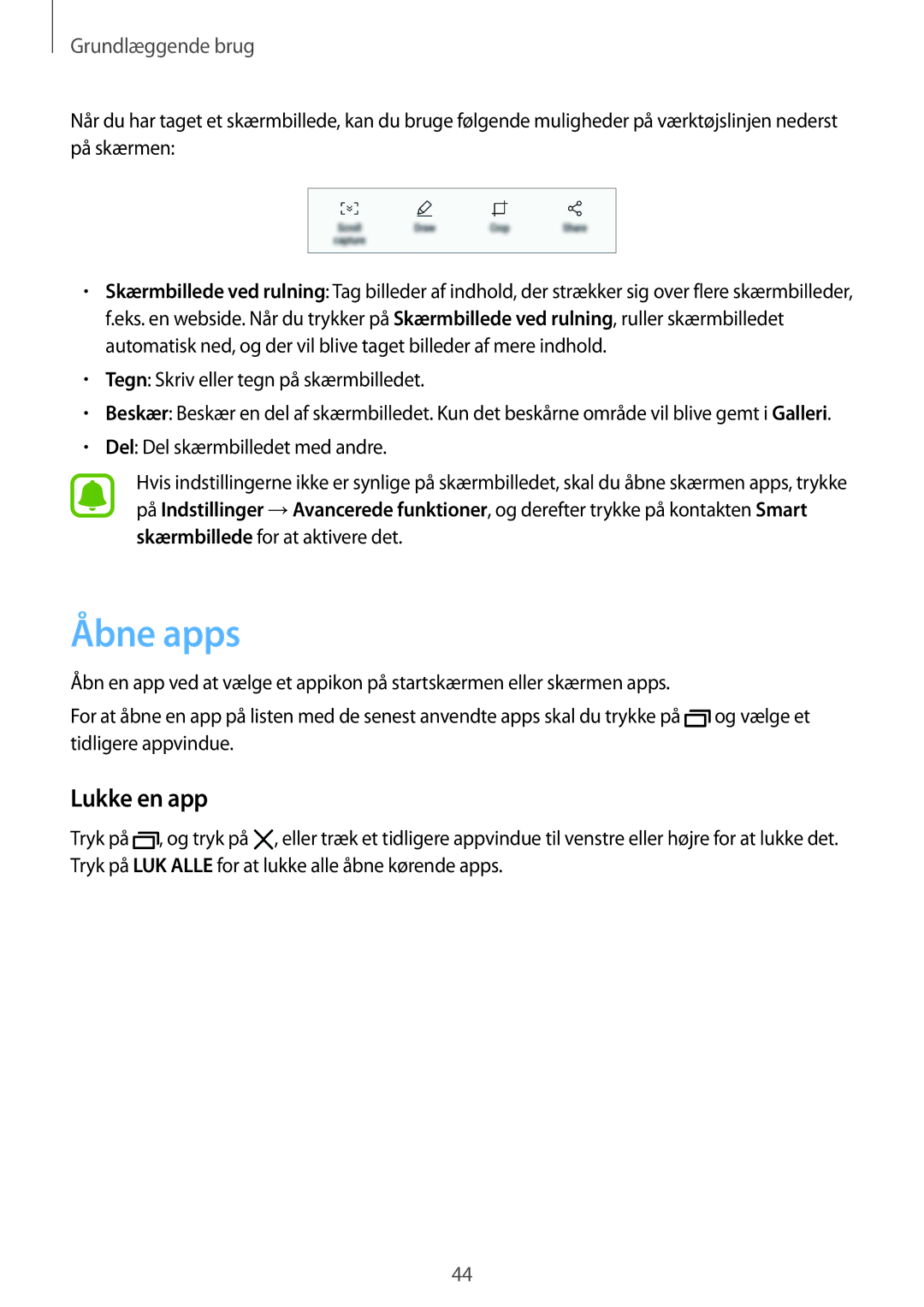Grundlæggende brug
Når du har taget et skærmbillede, kan du bruge følgende muligheder på værktøjslinjen nederst på skærmen:
•Skærmbillede ved rulning: Tag billeder af indhold, der strækker sig over flere skærmbilleder, f.eks. en webside. Når du trykker på Skærmbillede ved rulning, ruller skærmbilledet automatisk ned, og der vil blive taget billeder af mere indhold.
•Tegn: Skriv eller tegn på skærmbilledet.
•Beskær: Beskær en del af skærmbilledet. Kun det beskårne område vil blive gemt i Galleri.
•Del: Del skærmbilledet med andre.
Hvis indstillingerne ikke er synlige på skærmbilledet, skal du åbne skærmen apps, trykke på Indstillinger →Avancerede funktioner, og derefter trykke på kontakten Smart skærmbillede for at aktivere det.
Åbne apps
Åbn en app ved at vælge et appikon på startskærmen eller skærmen apps.
For at åbne en app på listen med de senest anvendte apps skal du trykke på ![]() og vælge et tidligere appvindue.
og vælge et tidligere appvindue.
Lukke en app
Tryk på ![]() , og tryk på
, og tryk på ![]() , eller træk et tidligere appvindue til venstre eller højre for at lukke det. Tryk på LUK ALLE for at lukke alle åbne kørende apps.
, eller træk et tidligere appvindue til venstre eller højre for at lukke det. Tryk på LUK ALLE for at lukke alle åbne kørende apps.
44